CAD расшифровывается как Computer-Aided Design. Это использование компьютеров для создания, изменения, анализа и оптимизации дизайна. AutoCAD - самая популярная программа для этого. Она выводит файлы в формате DWG. Не у всех есть программа просмотра, поддерживающая этот тип файлов. Поэтому, если вам нужно отправить или представить файл, лучше конвертировать его в PDF. Вот лучшие конвертеры AutoCAD в PDF, которые вы можете использовать.
Лучшие онлайн-конвертеры AutoCAD в PDF
Несколько онлайн-конвертеров поддерживают конвертировать файлов AutoCAD в PDF. Вот три лучших.
CloudConvert
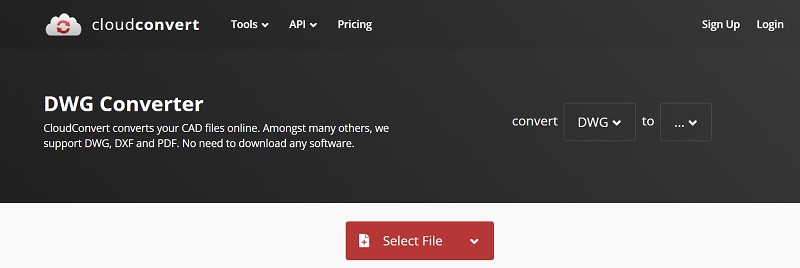
CloudConvert - отличный инструмент для качественного конвертирования. Он поддерживает 200+ форматов файлов, включая DWG и PDF.
Бесплатно или платно?
- Доступно бесплатно.
- Подписка начинается от $8 за 1 000 конверсий за один месяц.
Почему нам это нравится
CloudConvert очень безопасен в использовании. Вы и только вы будете иметь доступ к своим файлам. Это избавляет вас от забот о конфиденциальности данных.
CloudConvert также сотрудничает со многими поставщиками, чтобы обеспечить высокое качество выходного файла. Таким образом, вы можете настроить параметры конвертации в соответствии со своими предпочтениями. При конвертации DWG в PDF вы можете установить желаемую высоту и ширину (измеряется в пикселях)
Как конвертировать AutoCAD в PDF
- Нажмите "Выбрать файл" и загрузите свой файл DWG. Если он находится в облачном хранилище, нажмите на маленькую стрелку и выберите его местоположение.
- Настройте раздел "Все макеты" в соответствии с вашими предпочтениями. Отметьте "Да", если вы хотите конвертировать все макеты.
- Опционально укажите ширину и высоту, которые должны быть у выходного PDF-файла.
- Нажмите кнопку продолжить
Zamzar
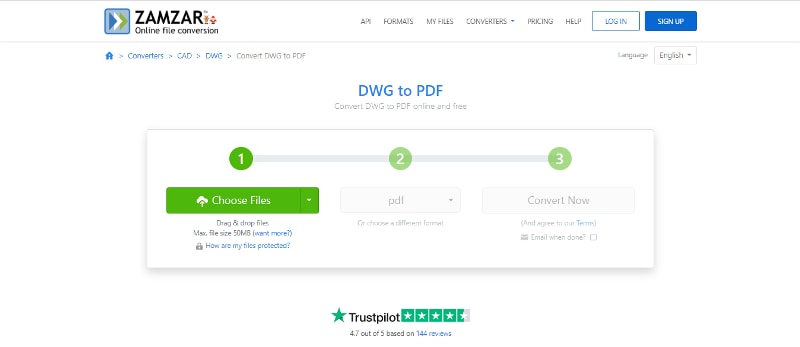
Zamzar - популярный конвертер файлов и один из самых безопасных онлайн-инструментов. Он также предлагает удобство благодаря своей простоте и возможности отправить выходной файл кому-либо по электронной почте.
Бесплатно или платно?
- Доступно бесплатно.
- Подписка начинается от $18 в месяц.
Почему нам это нравится
Zamzar - не новичок в бизнесе конвертирования файлов; он существует с 2006 года. Поэтому Zamzar знает, что делает. Она обеспечивает высококачественное конвертировать AutoCAD в PDF. Кроме того, интерфейс Zamzar очень интуитивно понятен. Таким образом, конвертер AutoCAD в PDF от Zamzar прост в использовании.
Как конвертировать AutoCAD в PDF
- Откройте веб-сайт Zamzar с помощью веб-браузера. Перейдите к его конвертеру DWG в PDF.
- Загрузите файлы DWG, которые вы хотите конвертировать, с помощью перетаскивания или нажав кнопку "Выбрать файлы"
- Отметьте опцию "Отправить по электронной почте после выполнения" , если вы хотите отправить выходной файл кому-то или себе по электронной почте.
- Нажмите "конвертировать сейчас".
SwiftDoo
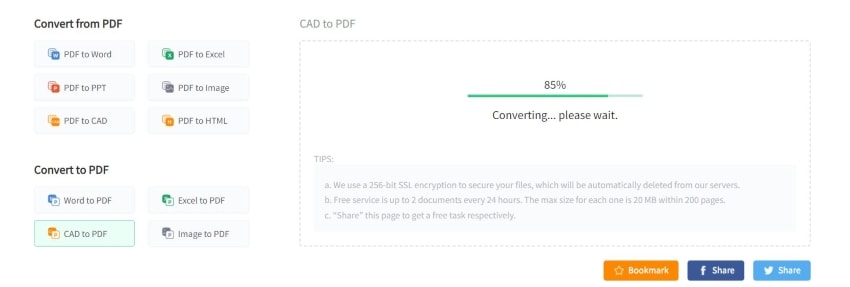
SwiftDoo - это быстрый конвертер файлов, поддерживающий форматы PDF, CAD, MS Office, HTML и изображений.
Бесплатно или платно?
- Доступно бесплатно.
- Подписка начинается от $3,3 в месяц за 2-летний план.
Почему нам это нравится
SwiftDoo позволяет быстро выполнять конвертировать AutoCAD в PDF. Это занимает всего три клика! Это очень просто. Поэтому любой может воспользоваться этим конвертером.
Это веб-приложение также предлагает пакетную обработку, позволяя конвертировать несколько файлов одновременно.
Как конвертировать AutoCAD в PDF
- Откройте веб-сайт SwiftDoo с помощью предпочитаемого веб-браузера.
- Выберите "CAD в PDF" из левой панели.
- Нажмите "Выбрать файл" и загрузите файлы DWG, которые вы хотите конвертировать в PDF.
- SwiftDoo автоматически конвертирует файл. Подождите, пока он закончит обработку. Нажмите "Скачать", когда все будет готово.
Лучшие конвертеры AutoCAD в PDF для ПК
Если вы хотите использовать более стабильные инструменты, вы можете загрузить на свой компьютер конвертеры AutoCAD в PDF. Приведенные ниже программные приложения - ваши лучшие варианты.
Any DWG to PDF Converter
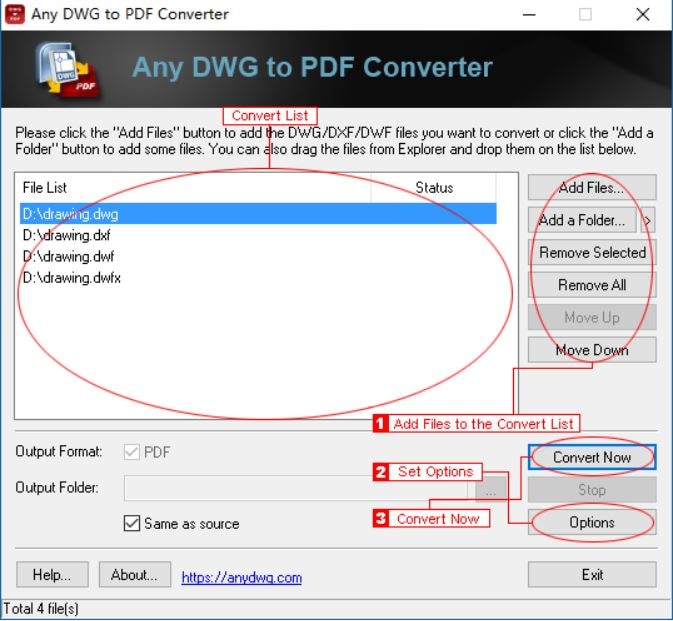
Без AutoCAD вы можете конвертировать сразу несколько файлов с помощью Any DWG to PDF Converter. Это пакетный конвертер, поддерживающий форматы файлов PDF, DXF и DWF.
Плюсы
Пакетная обработка без ограничений
Бесплатная пробная версия впечатляет
Скидки на оптовые закупки
Включены профессиональные функции AutoCAD.
Недостатки
Очень дорого для нечастых пользователей
Ограниченные возможности
Как конвертировать AutoCAD в PDF
- Запустите Any DWG to PDF Converter.
- Нажмите "Добавить файлы" для добавления файлов DWG/DXF/DWF.
- Выберите папку назначения.
- Нажмите "конвертировать сейчас", чтобы конвертировать DWG в PDF.
FoxPDF DWG to PDF Converter
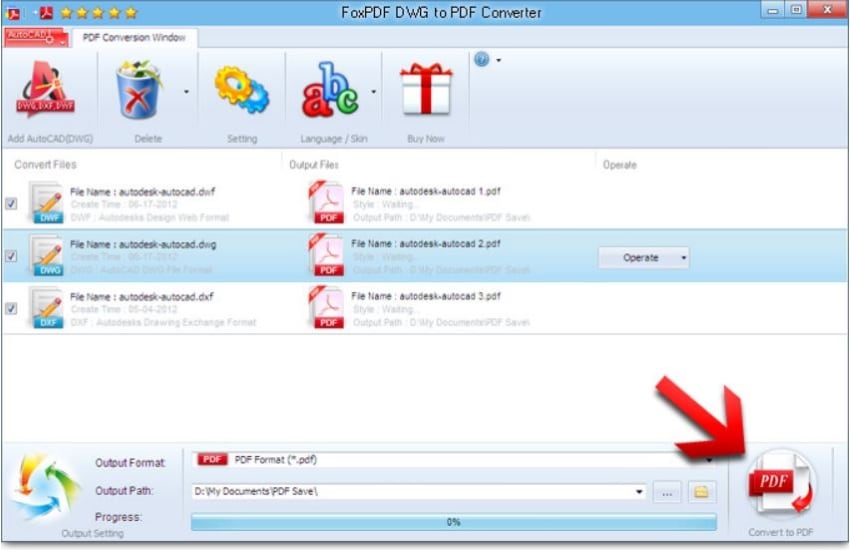
С помощью FoxPDF DWG to PDF Converter вы сможете быстро и без особых усилий конвертировать файлы DWG, DWF или DXF в векторные документы PDF.
Плюсы
Поддерживает все форматы файлов AutoCAD (DWG, DWF и DXF).
Позволяет устанавливать два типа паролей.
Недостатки
Доступно только для Windows.
Бесплатная версия имеет ограниченные возможности.
Как конвертировать AutoCAD в PDF
- Запуск конвертера FoxPDF AutoCAD в PDF
- Нажмите кнопку "Добавить файлы AutoCAD"
- Укажите путь к выходному файлу. Вы также можете изменить настройки PDF.
- Когда вы будете готовы начать конвертирование DWG в PDF, нажмите "КОНВЕРТИРОВАТЬ"
Dwg Convert
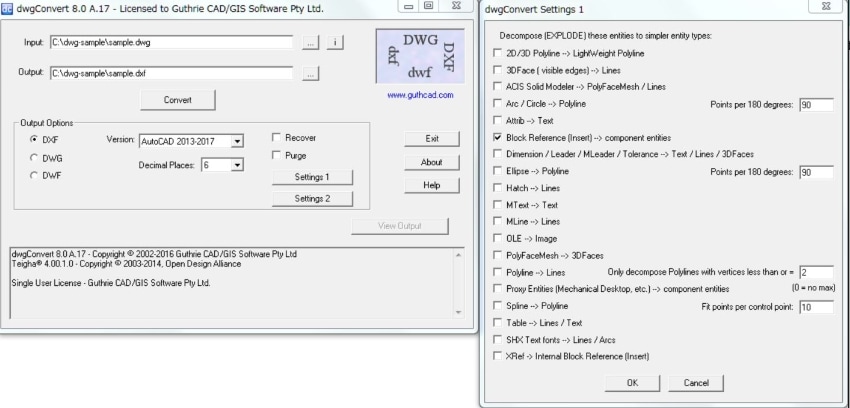
Программа dwgConvert быстро и точно конвертирует файлы AutoCAD между форматами. Поддерживаются все версии AutoCAD и форматы файлов DXF и DWG. В программе также есть инструмент конвертирования AutoCAD в PDF.
Плюсы
Поддерживает все форматы AutoCAD.
Поддерживает AutoCAD 2022.
Высококачественные конвертирования форматов.
Пакетная обработка.
Недостатки
Не доступно на Mac.
Бесплатная пробная версия не включает функцию пакетной обработки.
Дизайн интерфейса немного устарел.
Как конвертировать AutoCAD в PDF
- Выберите файл AutoCAD с вашего компьютера, который вы хотите конвертировать в формат PDF.
- В опциях вывода выберите "PDF"
- Выберите "Включить поддержку слоев", затем нажмите "OK" в окне "Настройки вывода PDF".
- Нажмите "Перевести" Затем отметьте "Просмотр вывода", когда перевод будет завершен. После этого вы сможете просмотреть полученный PDF-файл в удобной для вас программе просмотра PDF.
reaConverter
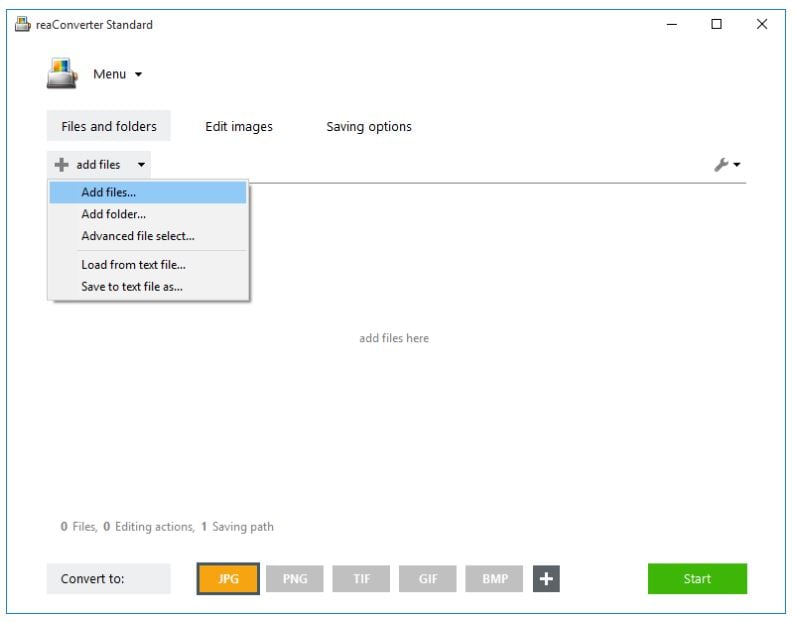
Это приложение с легкостью справляется с широким спектром пакетных конвертированный. Как вы вскоре убедитесь, reaConverter избавляет вас от необходимости тратить многочисленные часы на то, чтобы понять, как конвертировать несколько файлов DWF по отдельности.
Плюсы
Поддерживает множество форматов CAD.
Вы можете использовать командную строку для выполнения конвертирований.
Предлагает пакетное конвертировать.
Недостатки
Не доступно на Mac.
Бесплатная версия не предлагает конвертировать CAD в PDF.
Функция пакетного конвертирования недоступна в бесплатной версии.
Как конвертировать AutoCAD в PDF
- Запустите программу reaConverter.
- Загрузите все файлы, которые вы собираетесь конвертировать в PDF. Вы можете добавить файлы DWF в reaConverter, выбрав их из папки. Или перетащите их в главное окно программы.
- Перейдите на вкладку "Параметры сохранения" и выберите место для сохранения новых PDF-файлов.
- Выберите "PDF" в качестве выходного формата.
- Нажмите "Старт", и конвертация начнется.
Что можно сделать с PDF, конвертированым из AutoCAD
Сейчас, когда вы конвертировали CAD-файл, что вы можете с ним сделать? Вы можете открыть их с помощью программы просмотра PDF и посмотреть, не нуждаются ли некоторые области в редактировании. Отличным инструментом для этого является Wondershare PDFelement - Редактор PDF-файлов, экономичный и многофункциональный редактор PDF.

![]() Работает на основе ИИ
Работает на основе ИИ
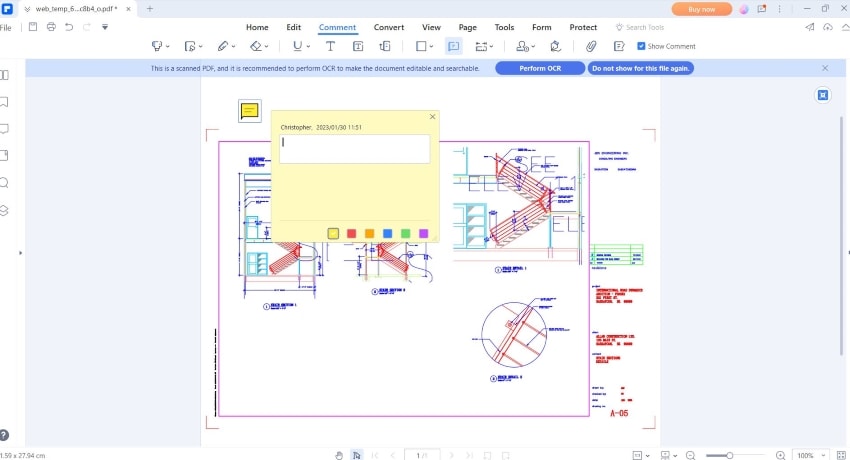
В PDFelement можно добавлять текст и изображения в конвертированый файл САПР. PDFelement также поддерживает добавление аннотаций и заметок. Вы отправляете PDF-файл коллегам, начальнику или деловым партнерам? Вы можете добавить цифровые подписи к PDF-файлу, чтобы обеспечить его целостность и подлинность. Кроме того, с помощью PDFelement можно защитить документ паролем.
Как экспортировать файл AutoCAD в PDF в AutoCAD?
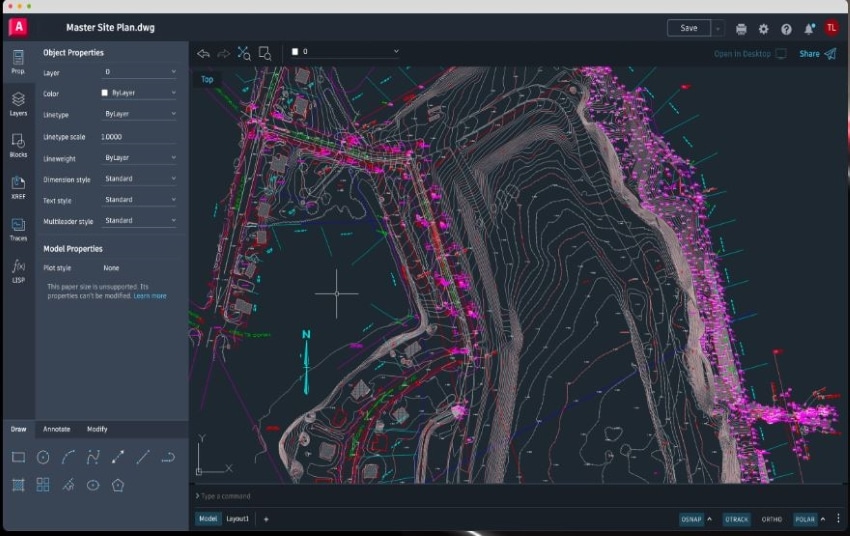
У вас установлен AutoCAD? Вот как экспортировать файл AutoCAD в формат PDF.
AutoCAD
- Нажмите на макеты, которые вы хотите включить в PDF, удерживая клавишу CTRL
- Правой кнопкой мыши щелкните выделение. Выберите "Опубликовать выбранные макеты".
- Выберите "PDF" в разделе "Опубликовать в:"
- Выберите предварительную настройку PDF. Также нажмите "Параметры публикации", чтобы задать макет для PDF.
- Клик
AutoCAD Web
- Нажмите "формат" в правом верхнем углу экрана.
- Укажите, что печатать, размер страницы, ориентацию, масштаб и стиль сюжета.
- Нажмите "Перевести в формат PDF".
AutoCAD Mobile
- Нажмите на "три точки" в правом верхнем углу экрана.
- Выберите "Перевести в формат PDF" в правом верхнем углу экрана.
- Укажите, что печатать, размер страницы, ориентацию, масштаб и стиль сюжета.
- Нажмите "Перевести" в правом верхнем углу.
- Выберите пункт назначения для выходного PDF.
Как вам может помочь конвертер AutoCAD в PDF
Предположим, вы хотите конвертировать файл AutoCAD в PDF, но у вас не установлена эта программа. Вы всегда можете воспользоваться конвертерами файлов, подобными перечисленным выше. Чаще всего их использование не представляет собой ничего сложного - для этого требуется всего несколько щелчков мыши.
Также стоит отметить, что конвертеры файлов часто имеют небольшой вес. Поэтому они не будут использовать много оперативной памяти.
Заключение
конвертировать файлы САПР в PDF очень просто. Вы можете использовать сам AutoCAD для экспорта файла в формат PDF. Если он у вас не установлен, не стоит беспокоиться. Существует множество надежных конвертеров CAD в PDF. Некоторые из них работают в Интернете, некоторые - онлайн.
После конвертирования файлов вы можете использовать Wondershare PDFelement для проверки результата. Он также позволяет редактировать файл, если необходимо что-то подправить. Используйте его в сочетании с одним из вышеперечисленных конвертеров, и ваша проблема будет решена.


